Como incorporar vídeos responsivos do Facebook em seu site
Publicados: 2022-11-29Procurando maneiras de adicionar incorporações de vídeo responsivas do Facebook ao seu site?
Ao mostrar vídeos do Facebook, você pode manter os visitantes do site engajados e até mesmo convertê-los em novos seguidores.
Mas se você não está acostumado a lidar com código, pode ser difícil incorporar vídeos responsivos do Facebook.
Então, vamos ajudá-lo mostrando a maneira mais fácil de incorporar vídeos do Facebook em seu site.
Antes disso, vamos ver como mostrar vídeos responsivos do Facebook pode ajudar sua empresa.
Ou você pode clicar aqui e pular para o tutorial.
Por que adicionar incorporações de vídeo responsivas do Facebook ao seu site?
O Facebook é a maior plataforma de mídia social existente e uma fonte fantástica de conteúdo de vídeo envolvente.
Se você deseja uma maneira fácil de manter os visitantes em seu site, basta incorporar vídeos relevantes do Facebook.
E se seus vídeos do Facebook forem responsivos, as pessoas com dispositivos móveis também poderão vê-los.
Além de aumentar o engajamento do visitante, você também pode obter um SEO muito melhor se as pessoas passarem mais tempo em seu site.
Além do mais, você também pode incorporar vídeos responsivos do Facebook em seu site para:
- Mostre análises e depoimentos em vídeo nas páginas de seus produtos para converter visitantes em clientes
- Exiba seus vídeos ao vivo e faça com que mais pessoas participem de seus eventos ao vivo
- Promova seus próprios vídeos do Facebook para obter mais visualizações, curtidas e seguidores
- Adicione conteúdo como sessões de perguntas e respostas, entrevistas e muito mais para criar um relacionamento com seus visitantes
- E muito mais…
Ao incorporar vídeos do Facebook, você pode aumentar sua presença no Facebook, obter mais vendas e expandir seus negócios.
Outra maneira de exibir vídeos do Facebook em seu site é usar iFrames. Mas se você deseja que seu site cresça, usar incorporações é melhor do que iFrames.
Afinal, mecanismos de busca como o Google não podem realmente ler conteúdo de iFrames.
Se você usar uma incorporação do Facebook, os mecanismos de pesquisa podem reconhecer o conteúdo de mídia social rico em palavras-chave em seu site e ajudar a classificar seu site ainda mais alto.
Agora, vamos dar uma olhada na maneira mais fácil de incorporar vídeos responsivos do Facebook.
Maneira mais fácil de adicionar incorporações de vídeo responsivas do Facebook ao WordPress
Para mostrar vídeos do Facebook em seu site, existem 2 opções que você pode usar:
- Maneira Manual: Gere um código de incorporação para o seu vídeo do Facebook e adicione o código ao seu site.
- Maneira automática: Use um plug-in do WordPress que pode incorporar vídeos do Facebook em seu site automaticamente – sem necessidade de codificação.
Ao escolher o método manual, você terá que lidar com muitos códigos incorporados, o que pode levar muito tempo e esforço.
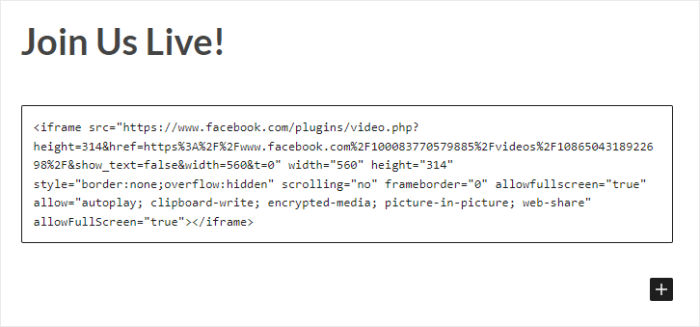
A menos que você contrate um designer ou ajuste manualmente todos os códigos, não poderá alterar a aparência dos seus vídeos no Facebook. Portanto, o reprodutor de vídeo incorporado pode entrar em conflito com o design do seu site.
Além disso, você não terá uma equipe de suporte para ajudá-lo caso algo dê errado ao adicionar códigos de incorporação ao seu site.
A solução?
Você pode usar um plug-in de feed do Facebook para incorporar vídeos responsivos em seu site. E a melhor opção para isso é o Facebook Feed Pro.

O Facebook Feed Pro é um plug-in fácil de usar que você pode usar para exibir o conteúdo do Facebook com apenas alguns cliques - sem a necessidade de tocar em uma única linha de código.
Como o plug-in foi desenvolvido pensando na velocidade, seus vídeos do Facebook não serão reproduzidos automaticamente até que um usuário clique neles. Assim, você pode incorporar quantos vídeos quiser e seu site ainda será extremamente rápido.
Tudo o que você precisa fazer é seguir um processo de 3 etapas que o ajudará a criar feeds do Facebook, personalizá-los e incorporá-los ao seu site.
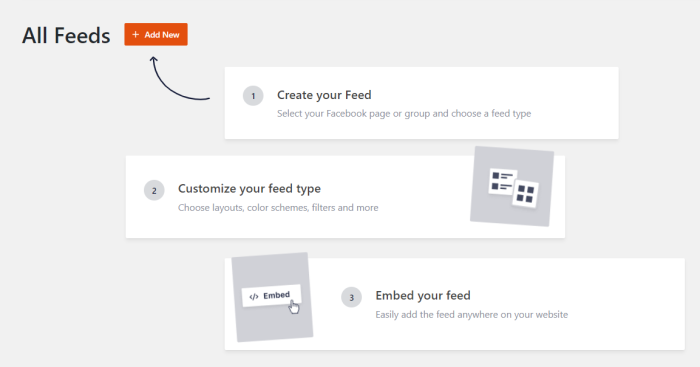
Usando seus feeds do Facebook, você pode mostrar vídeos responsivos, transmissões ao vivo, fotos, álbuns, postagens do Facebook e muito mais.
Além do mais, você pode usar modelos pré-concebidos, bem como um personalizador visual para escolher a aparência do feed em seu site.
A melhor parte? Você recebe ajuda de uma equipe de especialistas em WordPress que estão sempre prontos para ajudá-lo.
Com todos esses recursos incríveis, o Facebook Feed Pro tem uma classificação de 4,9/5 estrelas de mais de 250.000 usuários em todo o mundo.
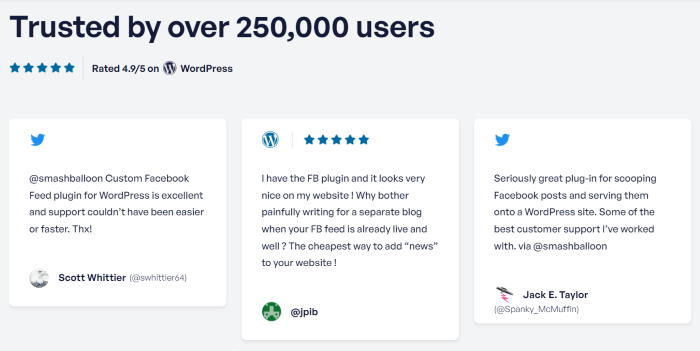
Pronto para exibir incorporações de vídeo responsivas do Facebook? Obtenha o Feed Pro do Facebook para o seu site.
Vamos dar uma olhada em como você pode usar este plug-in para mostrar facilmente vídeos responsivos do Facebook.
Como incorporar vídeos responsivos do Facebook em seu site
Para exibir vídeos do Facebook compatíveis com dispositivos móveis usando o plug-in Facebook Feed Pro, basta seguir o guia passo a passo abaixo:
Etapa 1: instale o plug-in do Facebook Feed Pro
A primeira coisa que você precisa fazer é obter uma cópia do plug-in do Facebook Feed Pro aqui.
Depois de ter o plug-in, você pode instalá-lo e ativá-lo em seu site WordPress.
Não sabe como? Você pode dar uma olhada em nosso guia sobre como instalar um plugin WordPress.
Depois de instalar e ativar o plug-in, você pode passar para a etapa 2
Etapa 2: criar um feed de vídeo do Facebook
Para exibir vídeos responsivos do Facebook em seu site, você pode começar criando um novo feed do Facebook.
Para fazer isso, abra o menu Feed do Facebook »Todos os feeds na área do painel do WordPress e clique em Adicionar novo .
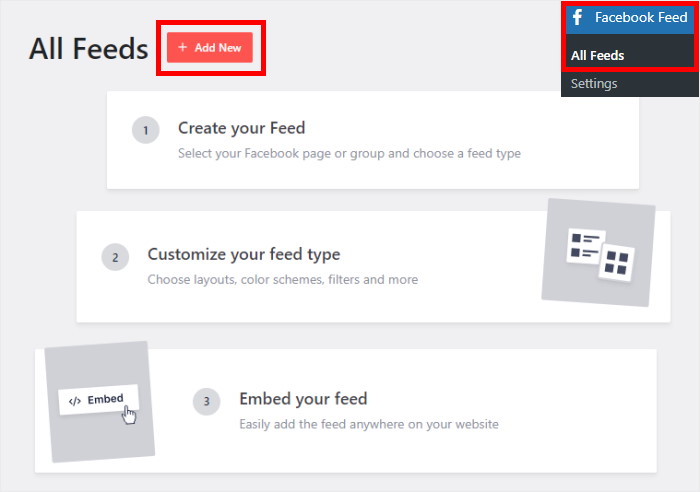
Depois disso, você escolhe o tipo de feed do Facebook que deseja criar. Usando o Facebook Feed Pro, você pode criar feeds para incorporar sua linha do tempo, álbuns de fotos, calendários de eventos, avaliações e muito mais.
Como estamos exibindo vídeos responsivos, selecione o tipo de feed Vídeos e clique em Avançar .
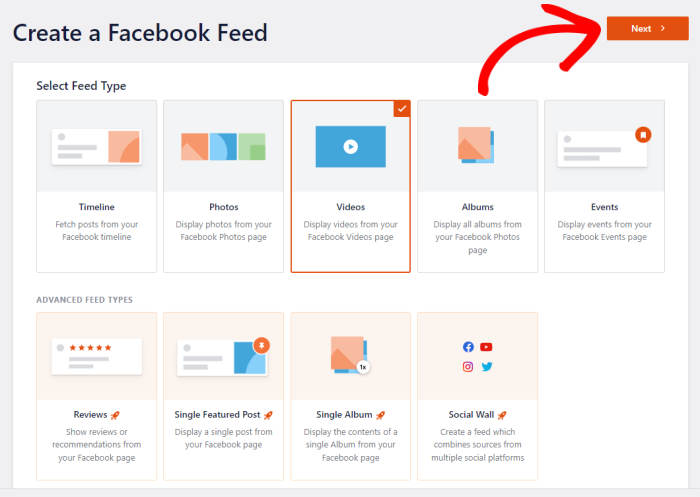
Assim, agora você tem um novo feed de vídeo do Facebook para o seu site WordPress. Na etapa 3, você pode tentar conectar este feed à sua conta do Facebook.
Etapa 3: conecte sua conta do Facebook
Ao conectar sua conta do Facebook, seu novo feed pode pegar vídeos do Facebook e exibi-los em seu site.
Para começar, clique no botão Adicionar novo aqui.
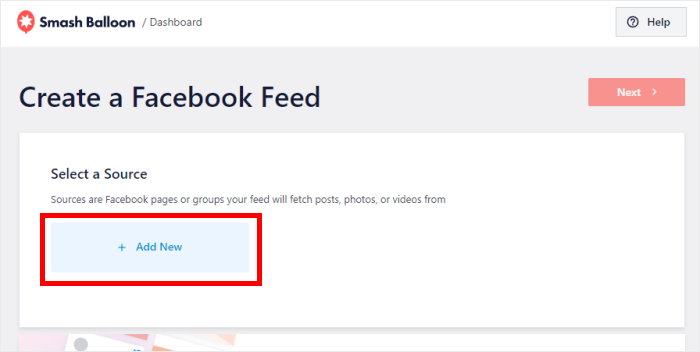
Em seguida, você pode escolher entre mostrar vídeos responsivos de uma página ou grupo .
Após selecionar a opção desejada, clique no botão Conectar ao Facebook abaixo.
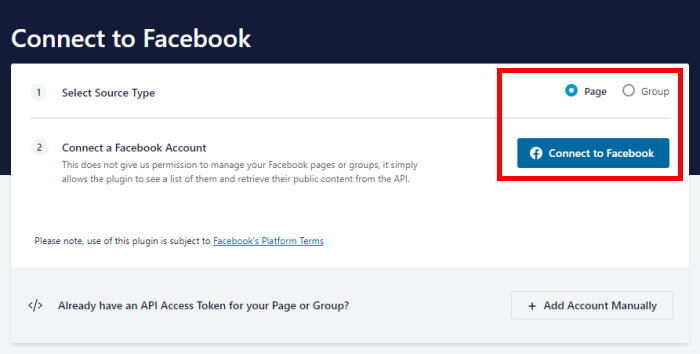
Seu site WordPress agora o enviará para o Facebook para que você possa terminar de conectar sua conta.
Antes de fazer isso, selecione a página ou grupo que deseja conectar no pop-up e clique em Avançar.
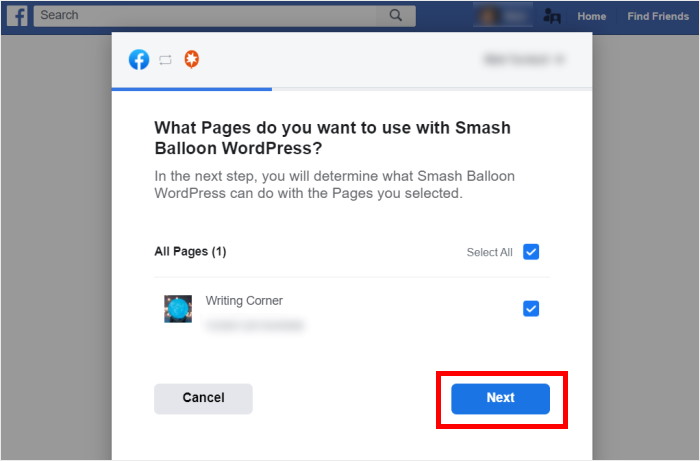
Em seguida, o plug-in solicitará acesso somente leitura à sua conta do Facebook para poder visualizar os dados do Facebook. Como o acesso é somente leitura, o plug-in não poderá fazer nenhuma alteração.
Para dar acesso somente leitura e conectar sua conta do Facebook, clique em Concluído .
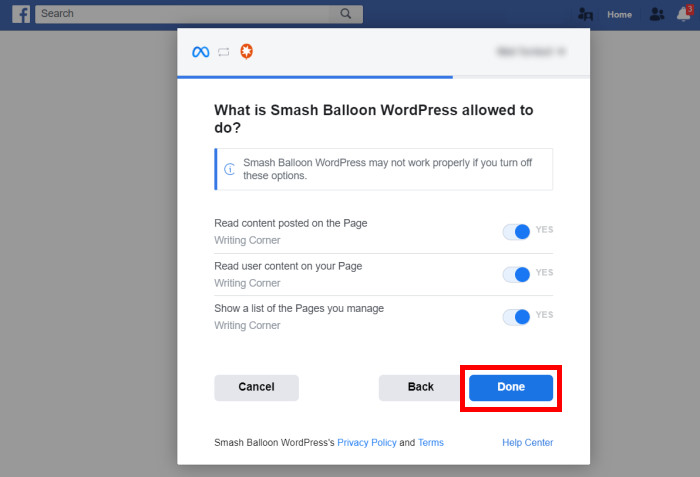
Fazê-lo vai abrir seu site novamente, onde você pode adicionar essa página ou grupo do Facebook como fonte.
Para fazer isso, clique no botão Adicionar no pop-up.
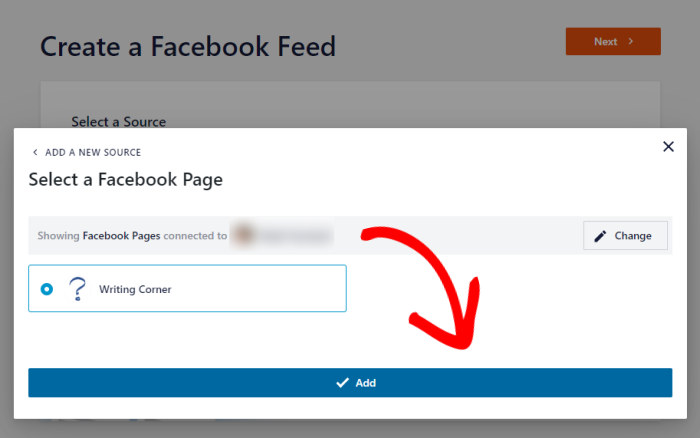
Da próxima vez que você criar um feed do Facebook, poderá selecionar essa fonte aqui - não é necessário sair do site!
A partir daqui, clique em Avançar para concluir esta etapa.
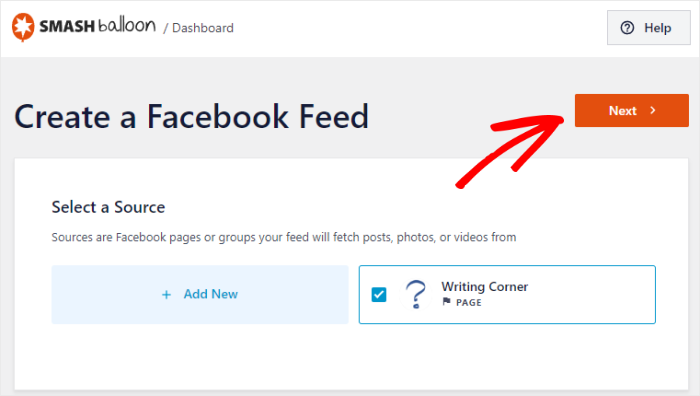
Agora que você conectou sua conta, pode começar a personalizar a aparência dos vídeos responsivos do Facebook em seu site.
Etapa 4: personalize seu feed de vídeo do Facebook
Os feeds do Facebook que você criar usando este plug-in serão responsivos automaticamente e até copiarão o design do seu site.
Além disso, você também obtém diferentes maneiras de personalizar seu feed de vídeo do Facebook.
Para começar, o plug-in solicitará que você escolha um modelo para o seu feed do Facebook. Esses modelos pré-construídos têm designs exclusivos que você pode importar com um único clique.
Tudo o que você precisa fazer é selecionar o modelo de feed que deseja usar e clicar em Avançar .
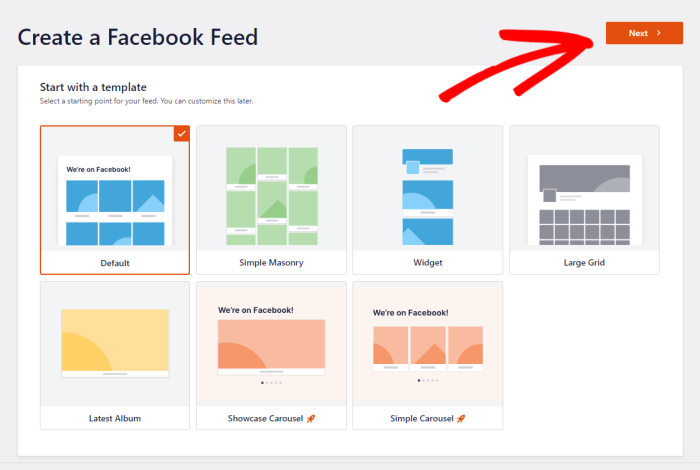
Em seguida, você pode escolher entre 2 maneiras de exibir seus vídeos responsivos do Facebook:
- Mostrar todos os vídeos: exibe todos os vídeos que você tem na página ou grupo
- Mostrar de uma lista de reprodução específica: mostre apenas vídeos de uma lista de reprodução selecionada
Selecione a opção de sua preferência e clique em Avançar para continuar.

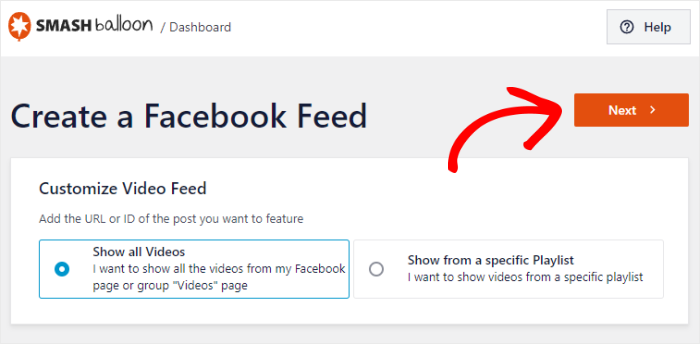
Para este exemplo, usaremos a opção Mostrar todos os vídeos .
Depois de fazer isso, o plug-in abrirá seu feed no personalizador visual.
Aqui, você pode alterar seu layout, tamanho do feed, cores, cabeçalho, estilo de postagem, carregar mais botões e muito mais com apenas alguns cliques usando as opções à esquerda.
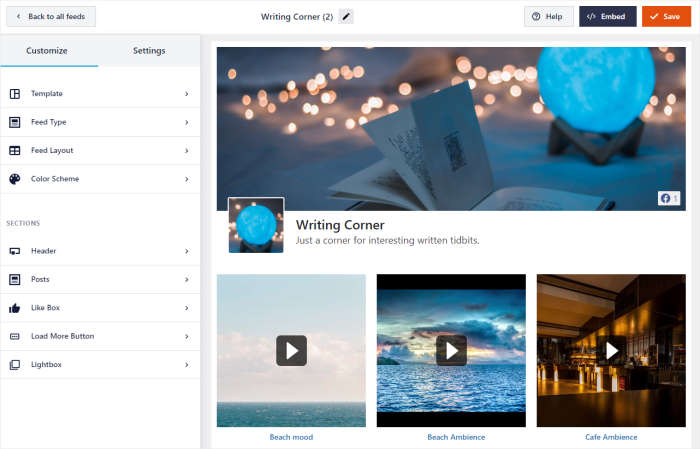
À direita, você pode ver uma visualização ao vivo do seu feed do Facebook. Dessa forma, você pode acompanhar todas as suas alterações em tempo real.
Para começar, você pode editar as cores do seu feed de vídeo do Facebook clicando em Esquema de cores .
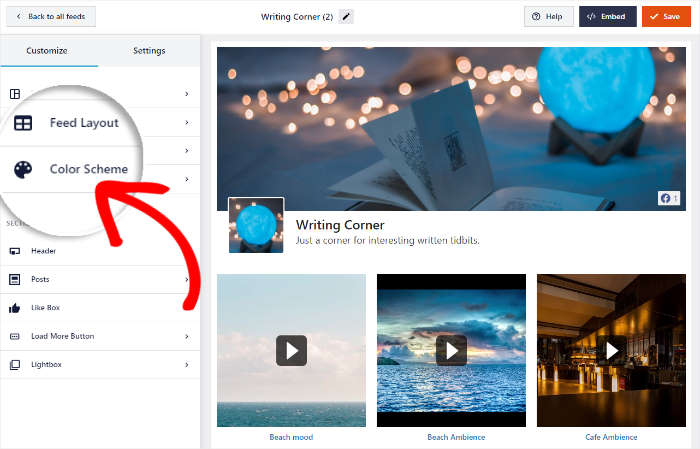
O Facebook Feed Pro vem com 3 esquemas de cores que você pode escolher:
- Herdar do Tema: Copie todas as cores do seu tema WordPress
- Claro: exibe um plano de fundo claro para o seu feed junto com uma fonte escura
- Escuro: use um fundo escuro e uma cor de fonte clara
- Personalizado: escolha manualmente todas as cores do feed

Depois de selecionar um esquema de cores, clique no botão Salvar .
Para continuar criando seu feed de vídeo do Facebook, clique no botão Personalizar no canto superior esquerdo.
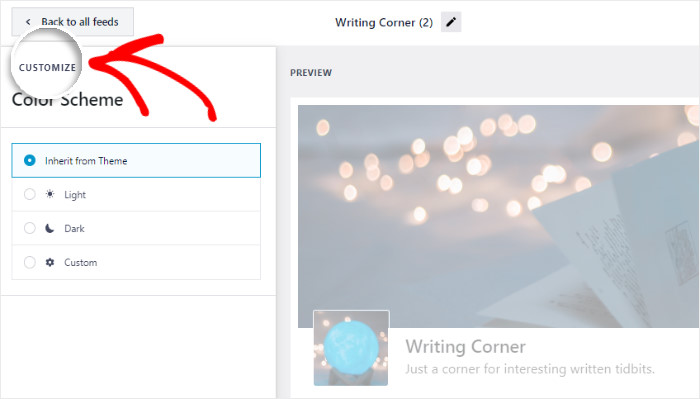
Ao fazer isso, você retornará ao menu principal de personalização do feed. Usando o personalizador visual, você também pode mostrar um cabeçalho acima do seu feed de vídeo do Facebook.
Para alterar a aparência desse cabeçalho, clique na opção Cabeçalho aqui.
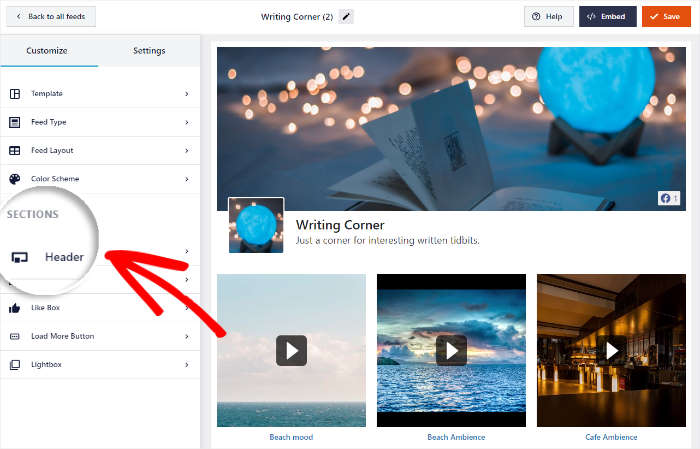
Agora, procure a opção Tipo de Cabeçalho à esquerda para selecionar o tipo de cabeçalho que deseja.
Você pode escolher entre 2 opções diferentes aqui:
- Visual: mostre um cabeçalho gráfico com sua foto de capa, foto de perfil, número de curtidas e muito mais
- Texto : Escreva um título curto e mostre-o na parte superior do seu feed de vídeo do Facebook.
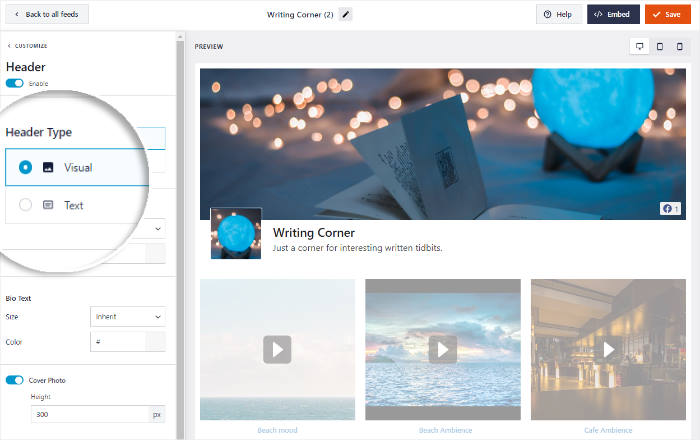
Depois de selecionar o tipo de cabeçalho, clique no botão Salvar para confirmar suas alterações.
Agora, você pode usar as opções restantes para personalizar seu número de vídeos, layout, design de botão, como caixa e muito mais.
Quando estiver satisfeito com a aparência do seu feed de vídeo responsivo do Facebook, clique no botão Salvar .
Agora você está pronto para ir para a etapa final e incorporar seu novo feed de vídeo do Facebook.
Etapa 5: incorpore vídeos responsivos do Facebook em seu site
Para incorporar seus vídeos do Facebook no WordPress, você tem 2 opções:
- Incorpore vídeos responsivos do Facebook em sua página
- Incorpore vídeos responsivos do Facebook na barra lateral ou no rodapé
Vamos ver como você pode usar esses dois métodos abaixo:
Incorpore vídeos responsivos do Facebook em sua página
Usando o personalizador visual, você pode começar a incorporar seus feeds do Facebook com apenas alguns cliques.
Primeiro, abra as opções de incorporação do seu feed clicando no botão Incorporar .

Agora você verá um pop-up onde poderá escolher a localização dos seus vídeos responsivos do Facebook.
Por enquanto, clique na opção Adicionar a uma página para continuar.
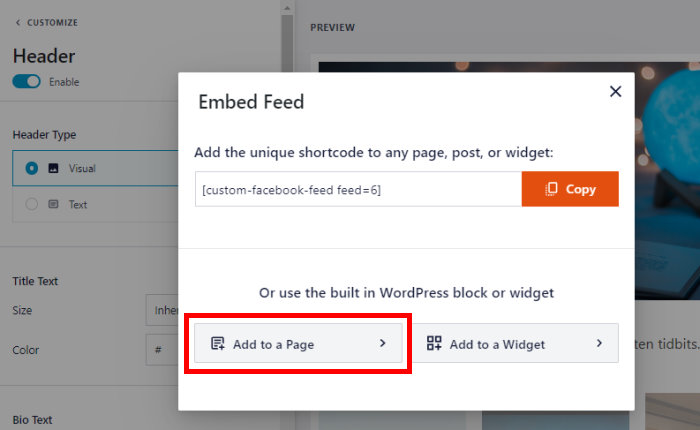
Depois disso, o plug-in mostrará uma lista de páginas do WordPress que você pode usar para exibir seus vídeos.
Na lista, selecione uma página e clique no botão Adicionar abaixo.

Agora você pode ver a página aberta no editor do WordPress. Para incorporar seu feed de vídeo do Facebook aqui, basta adicionar um bloco de conteúdo.
Clique no ícone de mais (+) para adicionar um bloco e selecione Custom Facebook Feed nas opções.
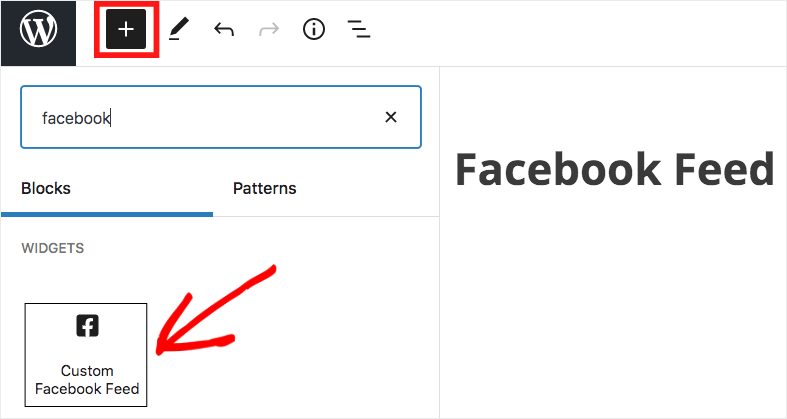
Se você clicar no botão Atualizar , o feed de vídeo do Facebook estará ativo em seu site.
Para ver a aparência de seus vídeos responsivos, você pode abrir seu site e dar uma olhada por si mesmo.
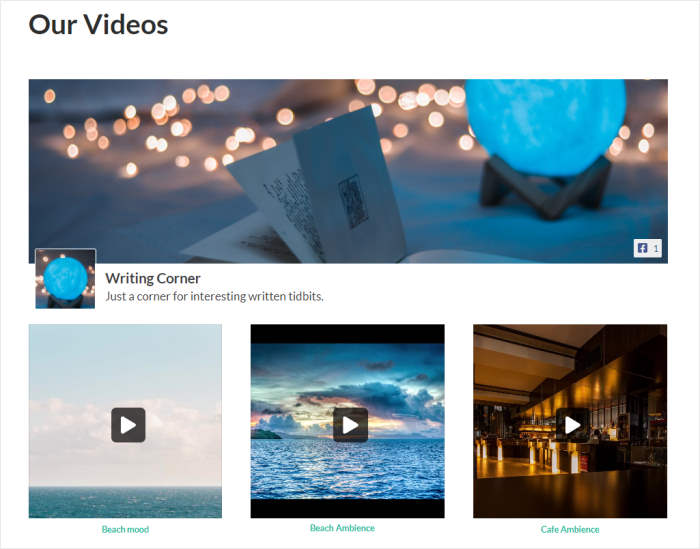
Com isso, vamos ver outra maneira de incorporar vídeos responsivos do Facebook.
Incorpore vídeos responsivos do Facebook na barra lateral ou no rodapé
Você também pode usar um widget do Facebook para exibir vídeos responsivos na barra lateral ou nas áreas de rodapé do seu site.
Para começar, abra o menu Feed do Facebook »Todos os feeds no painel do WordPress e clique no feed que deseja incorporar.
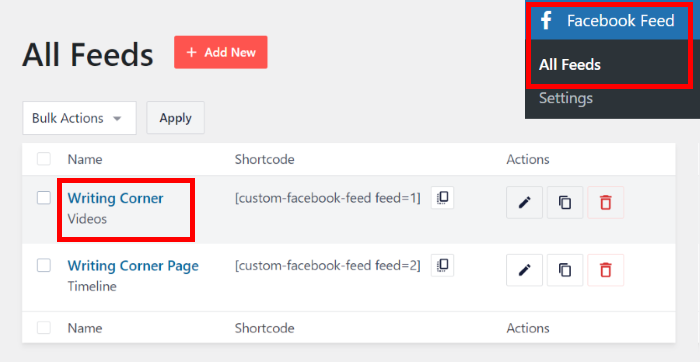
Agora você pode ver o feed do Facebook aberto no personalizador visual novamente.
A partir daqui, clique no botão Incorporar para escolher onde deseja exibir seus vídeos.

Desta vez, você pode clicar no botão Adicionar a um widget no pop-up.
Ao fazer isso, você pode começar a adicionar um novo widget do Facebook ao seu site WordPress.
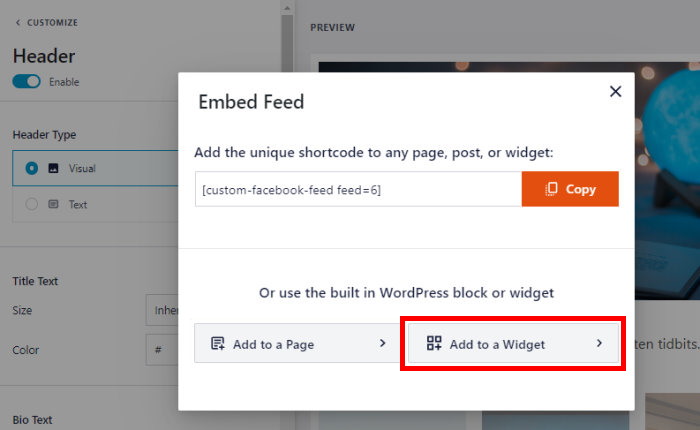
Agora, você pode escolher entre o rodapé e a barra lateral para exibir seus vídeos do Facebook.
Deseja mostrar incorporações de vídeo responsivas do Facebook na barra lateral?
Basta clicar no painel da barra lateral aqui.
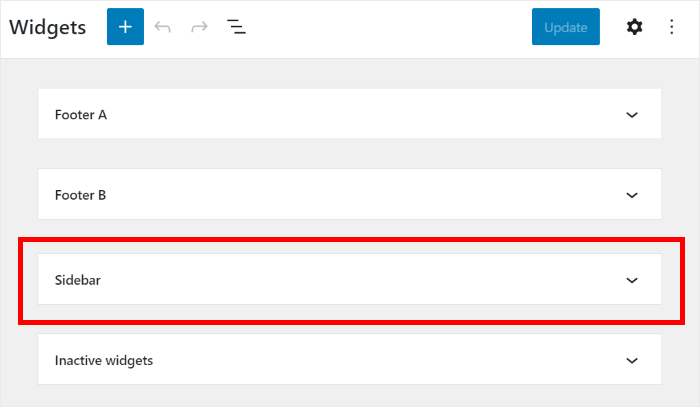
Para este exemplo, usaremos apenas a barra lateral para exibir vídeos do Facebook.
Mas se você quiser usar a área do rodapé, clique no painel Rodapé .
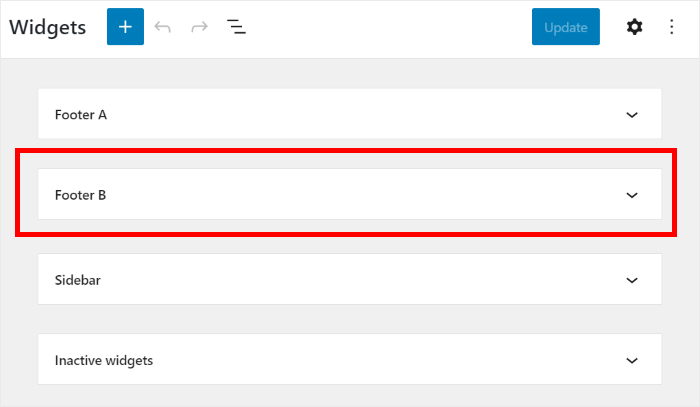
Agora você pode clicar no ícone de mais (+) na parte inferior para adicionar um novo widget à sua barra lateral ou rodapé.
Depois de fazer isso, selecione o widget Custom Facebook Feed nas opções.
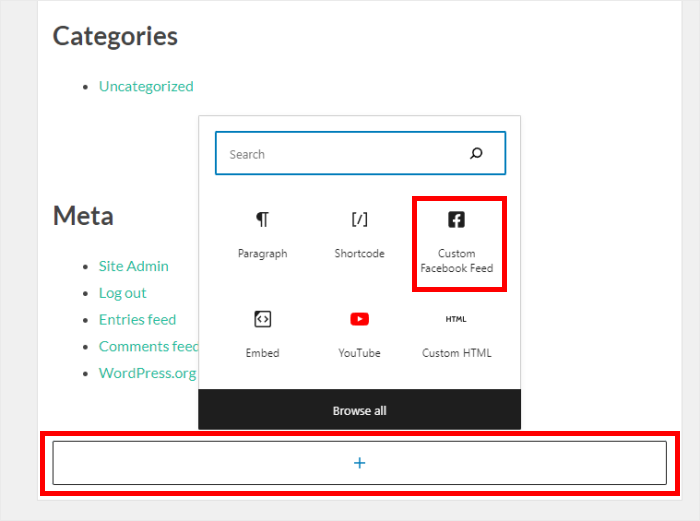
Por fim, clique no botão Atualizar para incorporar vídeos do Facebook em seu site — tudo sem HTML, CSS ou qualquer tipo de codificação.
Se você quiser ver como fica, vá em frente e abra seu site agora.
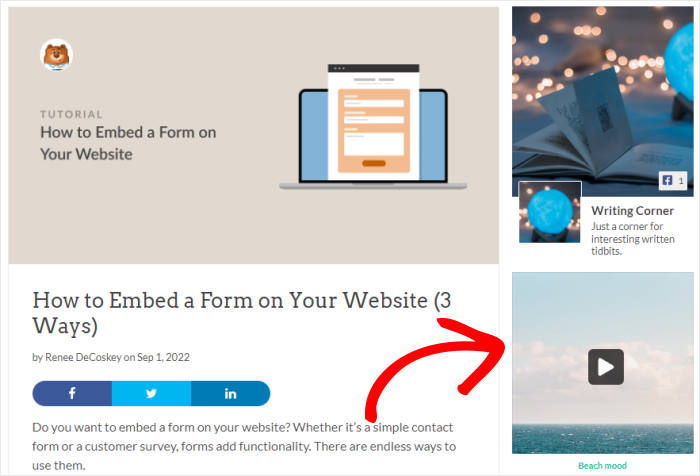
E aí está!
Agora você sabe como incorporar vídeos responsivos do Facebook em seu site WordPress. Como você pode ver, é super fácil com a ajuda do Facebook Feed Pro – mesmo que você não esteja familiarizado com codificação.
Assim, você pode manter os visitantes engajados, aumentar seus seguidores no Facebook, converter pessoas em clientes e muito mais.
Quer incorporar vídeos responsivos do Facebook? Obtenha o Facebook Feed Pro hoje!
Se você também deseja exibir vídeos do YouTube compatíveis com dispositivos móveis, confira nosso guia sobre como incorporar vídeos responsivos do YouTube no WordPress.
Achou isso útil? Você pode nos seguir no Facebook e Twitter para mais dicas e truques úteis de marketing de mídia social.
